
- Автоматизация
- Антропология
- Археология
- Архитектура
- Биология
- Ботаника
- Бухгалтерия
- Военная наука
- Генетика
- География
- Геология
- Демография
- Деревообработка
- Журналистика
- Зоология
- Изобретательство
- Информатика
- Искусство
- История
- Кинематография
- Компьютеризация
- Косметика
- Кулинария
- Культура
- Лексикология
- Лингвистика
- Литература
- Логика
- Маркетинг
- Математика
- Материаловедение
- Медицина
- Менеджмент
- Металлургия
- Метрология
- Механика
- Музыка
- Науковедение
- Образование
- Охрана Труда
- Педагогика
- Полиграфия
- Политология
- Право
- Предпринимательство
- Приборостроение
- Программирование
- Производство
- Промышленность
- Психология
- Радиосвязь
- Религия
- Риторика
- Социология
- Спорт
- Стандартизация
- Статистика
- Строительство
- Технологии
- Торговля
- Транспорт
- Фармакология
- Физика
- Физиология
- Философия
- Финансы
- Химия
- Хозяйство
- Черчение
- Экология
- Экономика
- Электроника
- Электротехника
- Энергетика
ФРАКТАЛЬНЫК ИЗОБРАЖЕНИЯ

ФРАКТАЛЬНЫК ИЗОБРАЖЕНИЯ
Шаг 1
Создайте изображение размером 1600 х 1200 пикселей (в принципе размер роли не играет, ибо автор создает картинку для своего рабочего стола). Ctrl+R – это вызывает сверху и сбоку окна, что-то наподобие линейки. Разделите изображение на четыре равные части. Теперь возьмите инструмент Gradient Tool (Инструмент «Градиент» / Клавиша «G») (выбрав при этом Radial Gradient (Радиальный градиент)) и проведите от центра к краю картинки (цвета: #095261 - #000000 ).
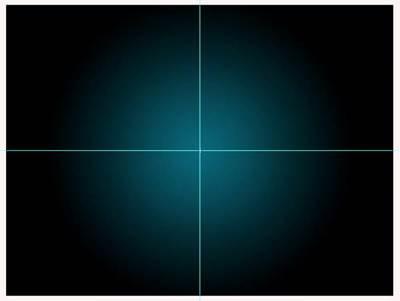
Шаг 2
Так, теперь выберете Ellipse Tool (Инструмент «Эллипс» / Клавиша «U») и нарисуйте круг по центру нашей картинки. Помните что круг должен быть правильным, поэтому не забывайте зажимать Shift и Alt. После того, как нарисуете свой первый кружочек, создайте папку, назвав ее как-нибудь, если требуется и поместите ваш круг туда.
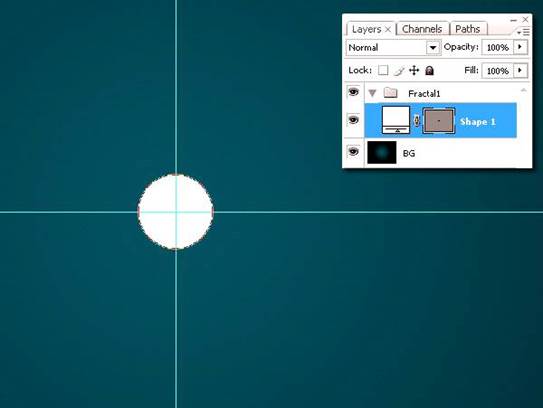
Шаг 3
У нас есть кружок, но что же ему не достает? Верно! « Реалистичности! » Откройте Layer style (Стили слоя) « новобранца » и примените к нему: «Gradient Overlay» (Наложение градиента), с темно-синего на светло-голубой; Тень с 50% непрозрачности (Opacity) и cброшенным по нулям Distance (Расстояние); также не забудьте поставить галочку рядом с Bevel and Emboss (Тиснение), включая Contour (Контур) и Texture (Текстура).

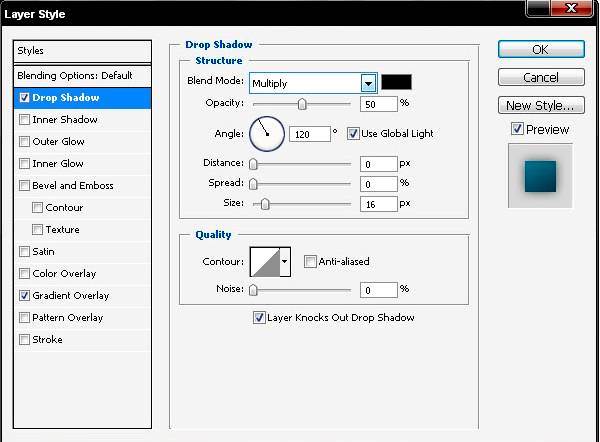
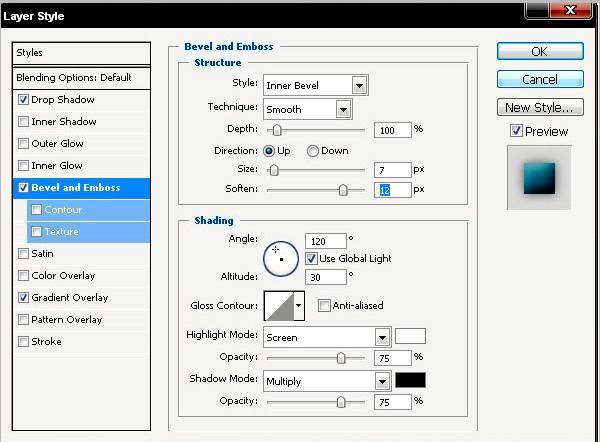
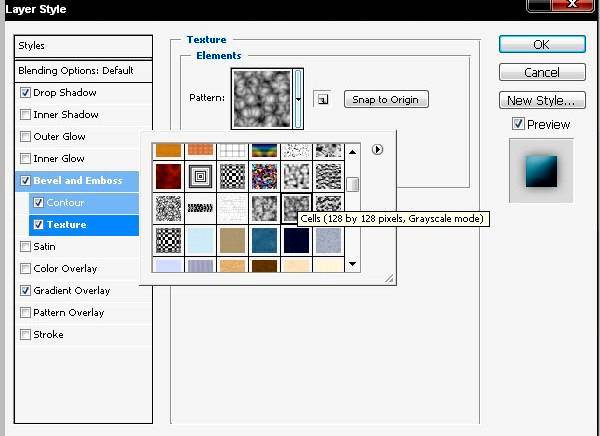
Шаг 4
Теперь будем рисовать собственно фигуру нашего будущего фрактала. Продублируйте слой с кружком и уменьшите его в размерах с помощью Free Transform (Редактирование - Свободное трансформирование / Сочетание клавиш «Ctrl+T») с зажатым Shift-ом и Ctrl. Поместите вашу копию чуть выше исходника. Сделайте тоже самое, но теперь разместите копии по бокам круга (автор рисует треугольник, после создания второй фигуры, по углам которого он и размещает, оставшиеся круги).
Теперь соедините все четыре фигуры.
Прим. Переводчика: К сожалению, автор не указывает, как он это сделал и лично у меня после обычного соединения получается не пойми что… Поэтому мы не просто нажимаем Ctrl+E, а убираем ненужные слои и оставляем только кружки, затем Layer - Merge Visible (Слои - Объединить видимые / Shift+Ctrl+E).
Шаг 5
Ну а сейчас самая веселая часть! Ну сперва мы, как вы уже наверно поняли дублируем слой и нажимаем Ctrl+T. Уменьшаем нашу копию, немного нагибаем ее и самое ВАЖНОЕ – убираем transform center (+ в середине трансформации) в сторону.
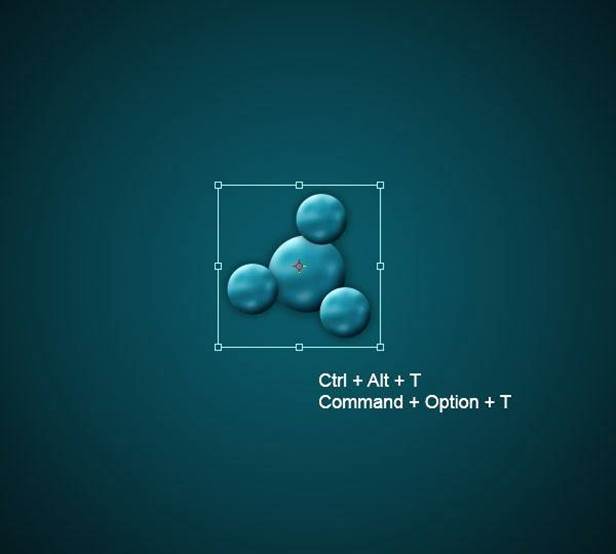
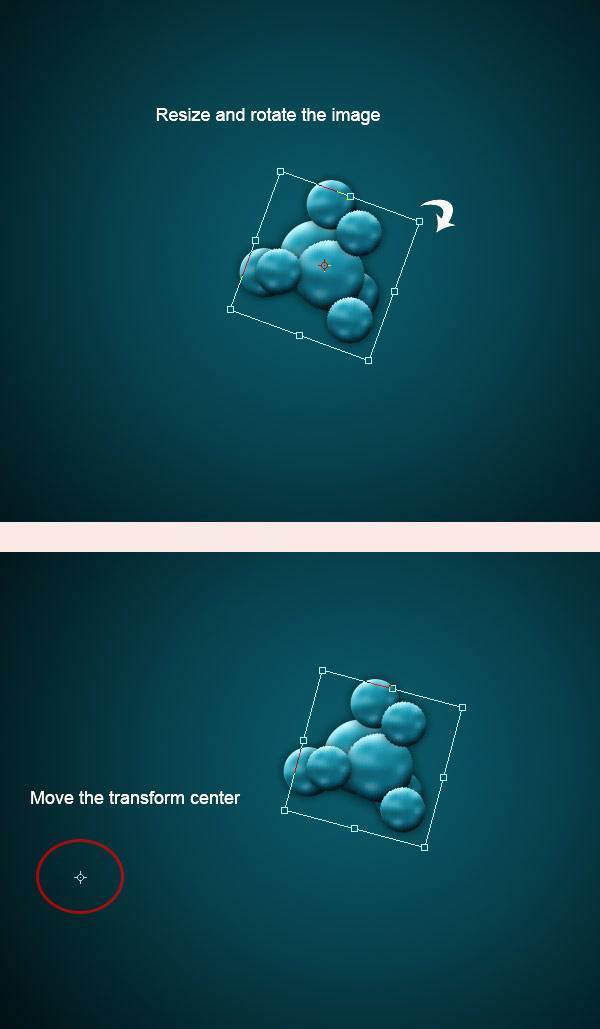
Шаг 6
В этом действие мы будем тыкать по клавишам быстрого действия. Нажмите Ctrl+Shift+Alt+T. Пока непонятно, что произошло? Тогда проделайте эту операцию еще несколько раз и вы увидите, что копии закручиваются по спирали (если вы недовольны траекторией не расстраивайтесь, а вернитесь к тому моменту, когда вы дублировали наш «образец» из кружочков и уберите transform center (+ в середине трансформации) подальше в сторону).
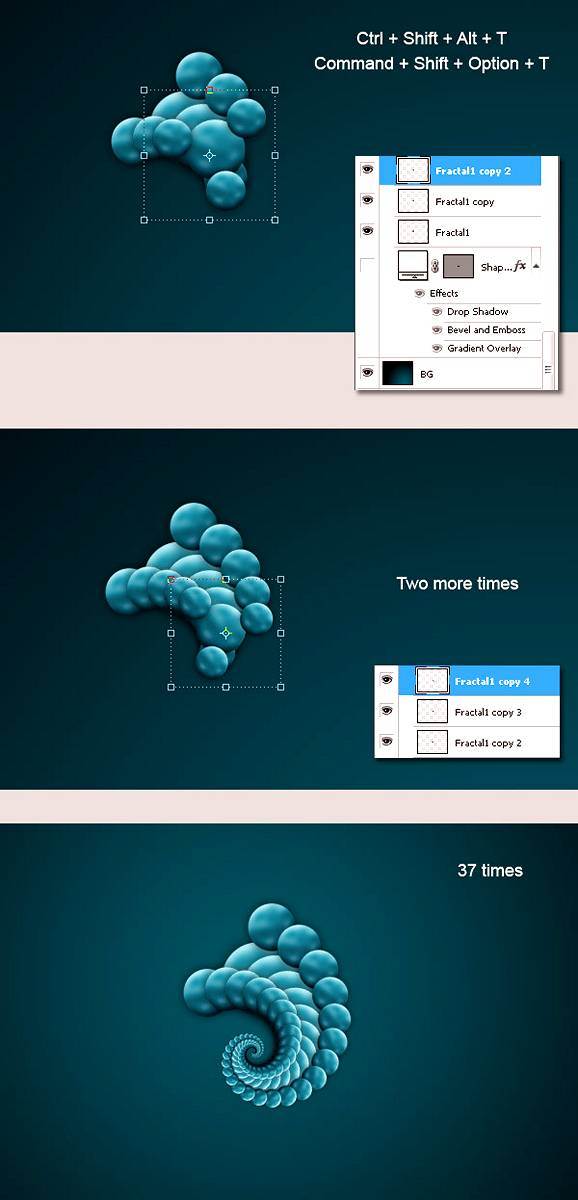
Шаг 7
Подвинем наш фрактал немного влево, как показано на картинке ниже. Затем продублируйте два раза вашу папку с фракталом. Для обеих выберете Merge Group (Объединить группу). Одна будет у нас, как копия оригинала, а вторая другим фракталом.
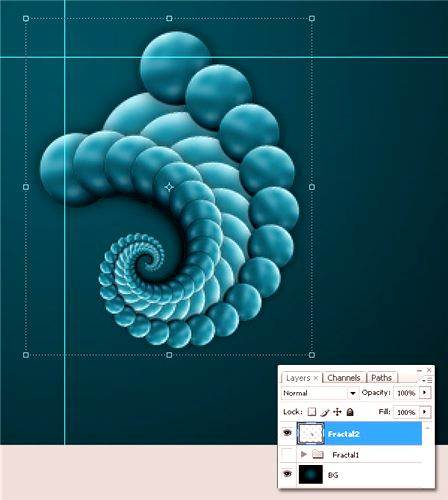
Шаг 8
Поверните вторую копию фрактала, как показано на рисунке ниже.
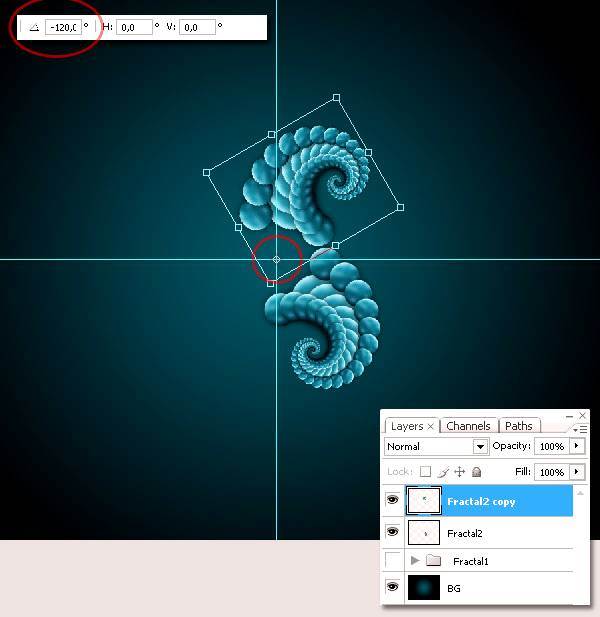
Шаг 9
Так, а теперь мы повторим шаг 6, тобишь нажнем полюбившиеся нам клавиши Ctrl+Shift+Alt+T и вуаля! Мы получили третий фрактал, ничего не вращая и не дублируя, умный фотошоп все сделал за нас. Теперь, когда у нас есть все три фрактала поместите их в одну папку и назовите ее fractal 2. Продублируйте папку, кликните правой кнопкой мыши по ней и выберете Merge Group (Объединить группу).
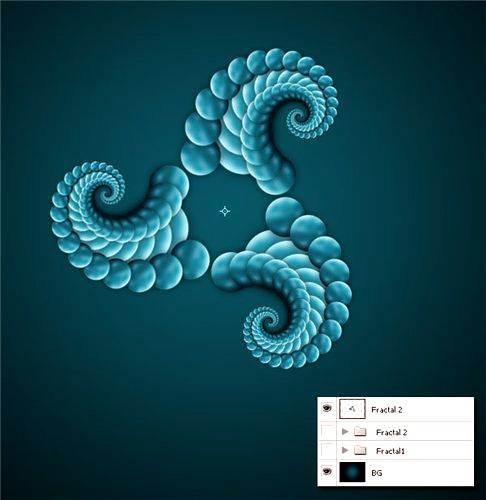
Шаг 10
Продублируйте слой и нажмите Ctrl+T и с помощью зажатого Shift+Alt поверните и чуть-чуть уменьшите ее.
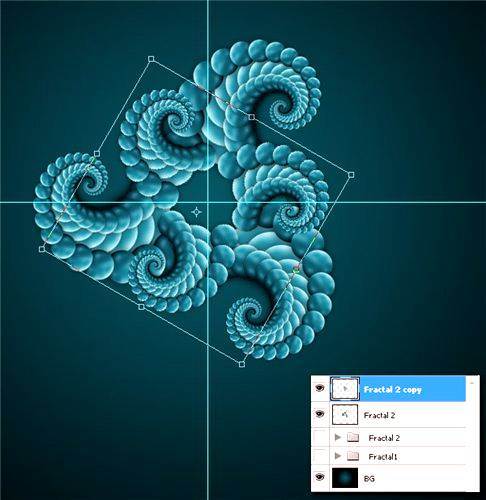
Шаг 11
Такс, а теперь мы немного поиграемся с настройками цвета. Вызываем Image - Adjustments - Hue/Saturation (Изображение - Коррекция - Цветовой тон/Насыщенность / Клавиши «Ctrl+U»). И сделаем нашу картинку чуточку зеленее.
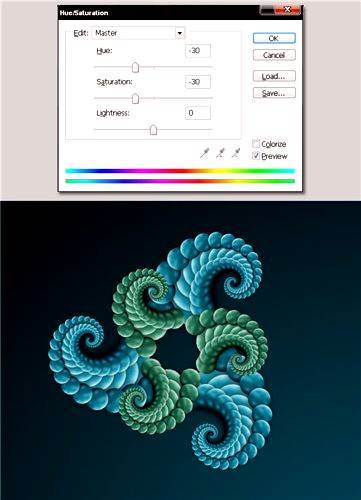
Шаг 12
И снова копируем, трансформируем и меняем цвет.

Шаг 13
Повторите заветную комбинацию этого урока (я о Ctrl+Shift+Alt+T), но на этот раз, сколько вашей душе угодно. Главное не забудьте менять цвет ваших фракталов. Когда закончите, поместите все слои в папку и назовите ее Fractal 3. Ну а теперь, как и в предыдущих шагах продублируйте папку и соедините все слои в ней, с помощью функции Merge Group (Объединить группу). Назовите ее fractal 3.
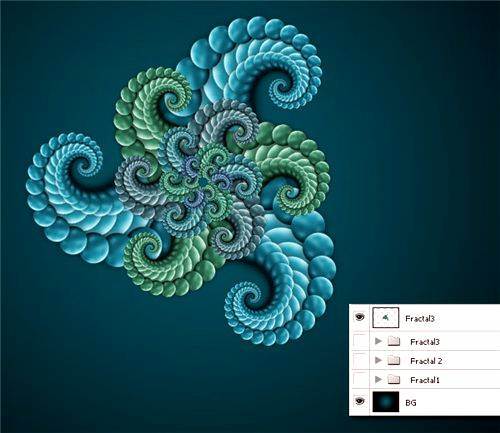
Шаг 14
Добавьте теней фракталу.
Layer - Layer Style - Drop Shadow (Слои - Стиль слоя - Тень);
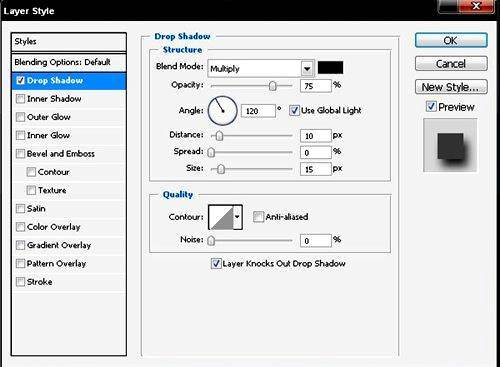
Шаг 15
Продублируйте слой fractal 3 и трансформируйте его. Как и в 5 шаге, уменьшите копию в размере, слегка поверните, и опять таки уберите в сторону «transform center» (+ в середине трансформации).
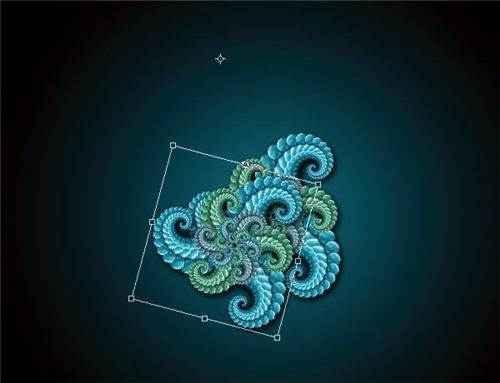
Шаг 16
Free Transform (Свободная трансформация) снова (Ctrl+Shift+Alt+T) сколько вашей душе угодно.

Как вы видите в конце мы создали, что-то абстрактное с помощью фрактальных форм. Вроде бы неплохо получилось. Теперь осталось только подключить ваше воображение
|
|
|
© helpiks.su При использовании или копировании материалов прямая ссылка на сайт обязательна.
|